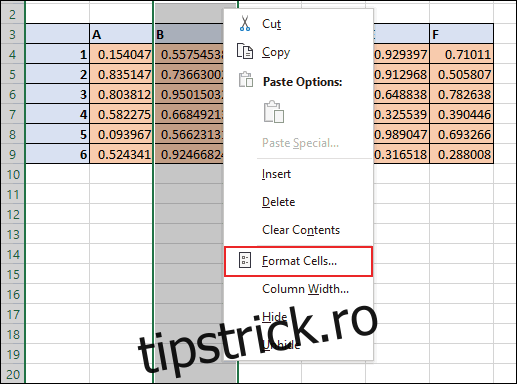Adăugarea unui pic de umplutură suplimentară la limitele celulei dvs. vă poate face mai ușor să citiți datele dintr-o foaie de calcul Microsoft Excel. Dacă doriți să adăugați spațiu alb suplimentar între text și marginile celulei, iată cum.
Adăugarea de spațiu suplimentar între chenarele celulelor din stânga și din dreapta
Pentru a adăuga spațiul suplimentar de care aveți nevoie între marginile unei celule și datele deținute în ea, va trebui să vă aliniați textul sau numerele folosind o indentare. Formatarea celulelor pentru a face acest lucru vă va oferi un spațiu suplimentar între marginea celulei și începutul datelor.
Pentru a începe, deschideți foaia de calcul Excel și selectați celulele pe care doriți să le formatați. Faceți clic dreapta pe celulele pe care le-ați selectat și apoi faceți clic pe butonul „Format celule”.
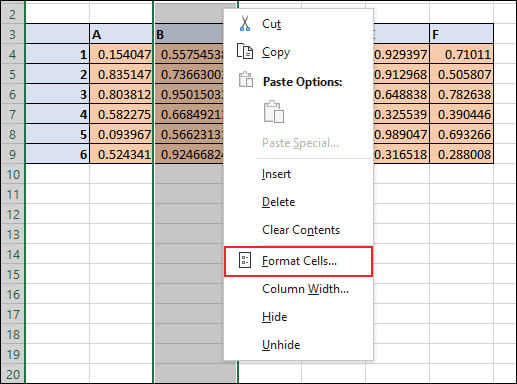
Aceasta deschide caseta de opțiuni „Format Cells”. De aici, puteți edita totul, de la tipul numărului de celule până la stilul fontului. Faceți clic pe fila „Aliniere” și apoi deschideți meniul derulant „Orizontal” din secțiunea „Aliniere text”.
Pentru spațiu suplimentar între textul celulei și chenarul din stânga sau din dreapta celulei, faceți clic pe „Stânga (Indent)” sau „Dreapta (Indent).” Faceți clic pe „Distribuit (Indent)” pentru a avea o distanță egală între text și marginile celulei de pe ambele părți.
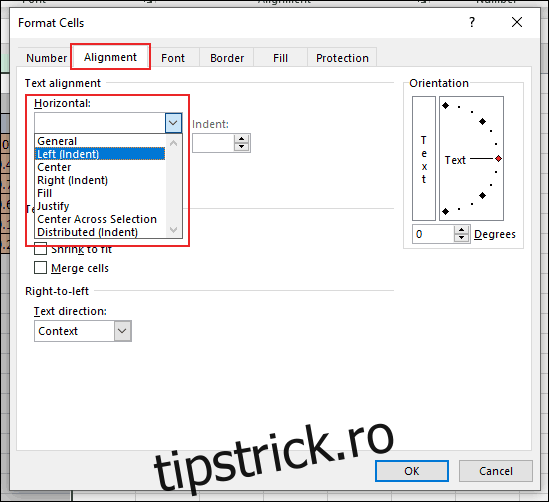
În caseta „Indent”, selectați dimensiunea spațierii suplimentare. Faceți clic pe săgețile în sus și în jos sau introduceți un număr în casetă.
După ce sunteți gata, faceți clic pe butonul „OK” pentru a salva orice modificări.
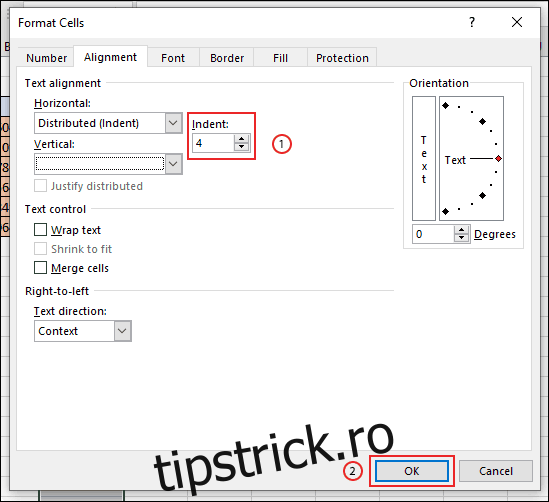
Umplutura suplimentară dintre text și marginile celulei va fi aplicată intervalului de celule selectat.
În exemplul de mai jos, am aplicat o indentare distribuită la marginile celulei din coloana B, folosind patru spații, pentru a permite o umplutură egală între textul celulei și marginile celulei din stânga și din dreapta.
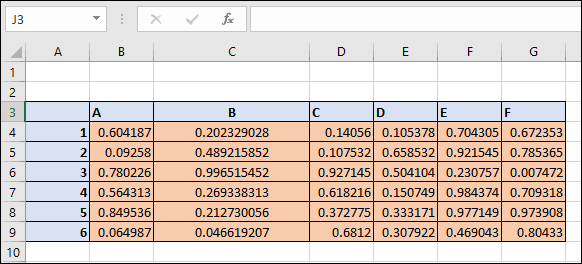
Cu această formatare a celulei aplicată, valorile celulei păstrează limitele suplimentare captusite față de marginile celulei, chiar dacă modificați manual lățimea coloanei.
Adăugarea de spațiu suplimentar între chenarele celulelor de sus și de jos
Dacă doriți să adăugați spațiu suplimentar între text și marginile celulelor de sus și de jos, puteți face acest lucru și din caseta de opțiuni „Format celule”. Ca și înainte, selectați intervalul de celule din foaia de calcul, faceți clic dreapta pe selecție, apoi faceți clic pe „Format celule”. În fila „Aliniere”, faceți clic pe meniul derulant „Vertical”.
Selectați „Sus” pentru a alinia datele celulei în partea de sus a celulei, „Centru” pentru a asigura un spațiu egal între partea de sus și de jos sau „De jos” pentru a alinia textul la partea de jos a celulei.
Faceți clic pe „OK” pentru a aplica noua formatare celulelor dvs.
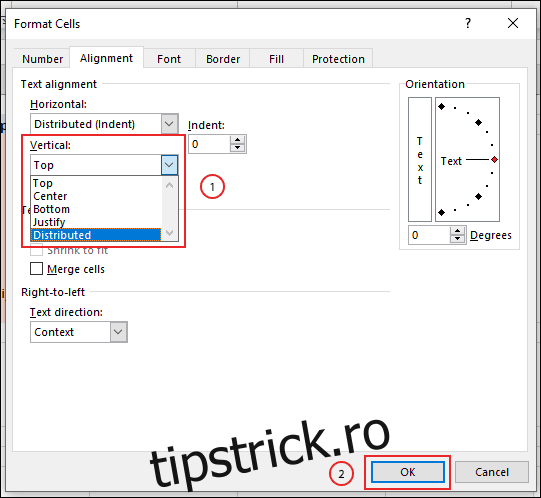
În funcție de opțiunea pe care ați ales-o, datele celulei dvs. vor fi acum aliniate la opțiunea aleasă. Dacă ați ales să utilizați opțiunea „Centru”, aceasta vă va alinia textul la mijlocul celulei. Puteți vedea acest lucru în acțiune modificând înălțimea rândului pentru a permite un rând „mai înalt”.
În exemplul de mai jos, fiecare dintre aceste opțiuni a fost folosită cu un șir de text care conține alfabetul.
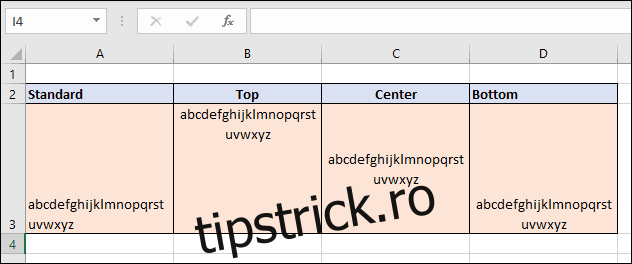
Puteți combina alinierea textului orizontal și vertical pentru celulele dvs., dacă doriți. Acest lucru vă permite să aplicați spațiu suplimentar între datele celulei și fiecare dintre marginile celulei.